PC で何回も行う操作はショートカットキーを使うと効率的です。
使用頻度が少なくても、便利なものもあります。
今日は、便利な Windows ショートカットキーをいくつか紹介します(一部、備忘録を兼ねます)。

1、フォルダ操作に使えるWindows ショートカットキー
「Ctrl + Shift + N 」で新規フォルダ作成
適当なフォルダ上(デスクトップ含む)で「Ctrl + Shift + N 」を押すと、そのフォルダ内に新しいフォルダを作成することができます。
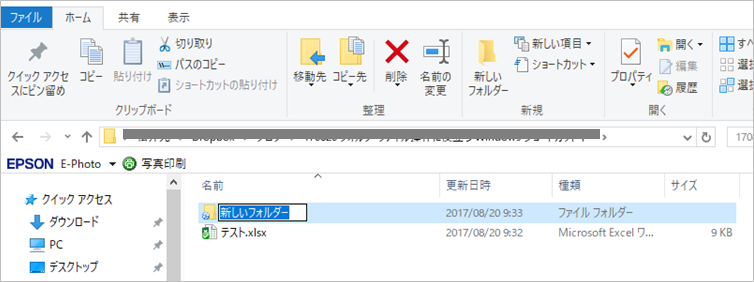
フォルダの新規作成と同時に、そのフォルダが選択された状態になるので、名前(フォルダ名)を変更できます。
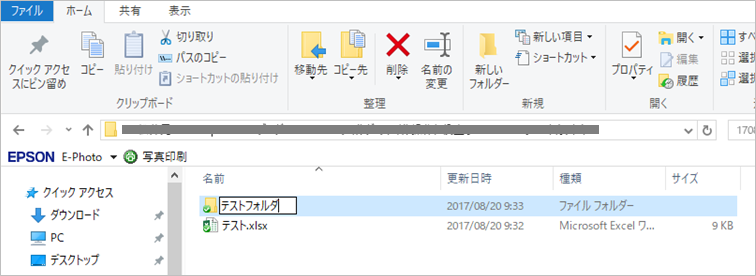
「Alt + P」 でプレビュー表示/非表示の切り替え
フォルダ内で「Alt + P」を押すと、フォルダの右側に選択したファイルの中身のプレビュー表示をすることができます。
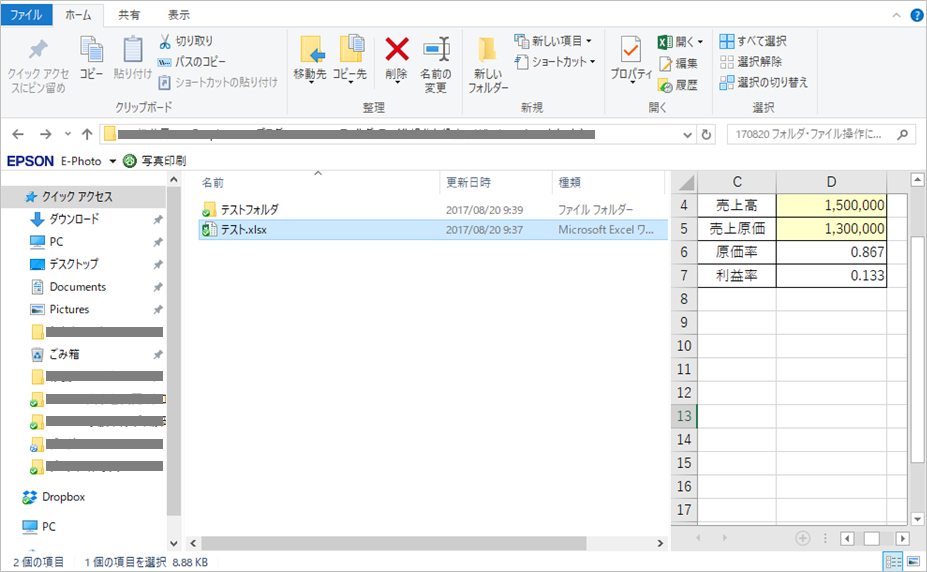
もう一度「Alt + P」を押すと、プレビュー表示を非表示に戻すことができます。
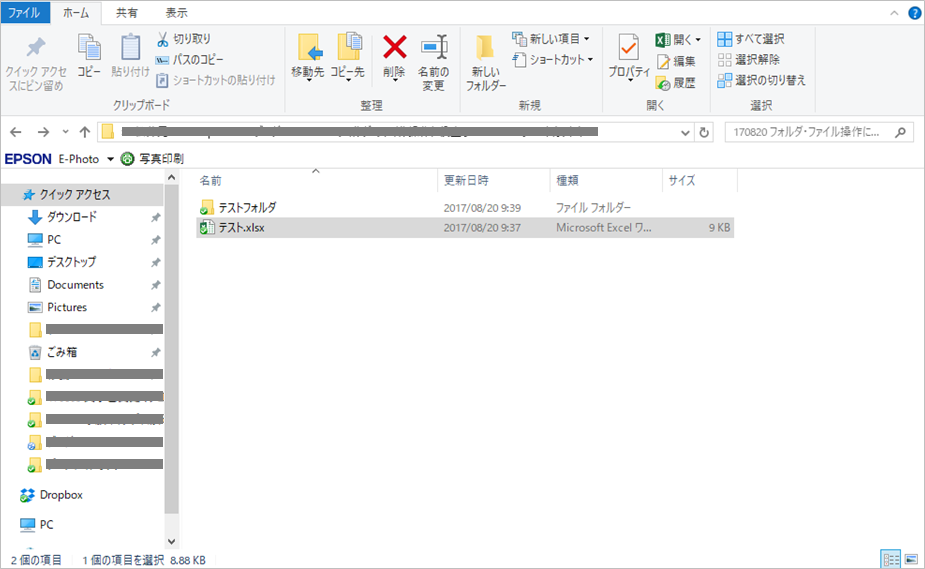
2、フォルダ・ファイル操作に使えるWindows ショートカットキー
「Ctrl + ドラッグ&ドロップ」でコピペ
「Ctrl + ドラッグ&ドロップ」でフォルダやファイルのコピー&ペーストすることができます。
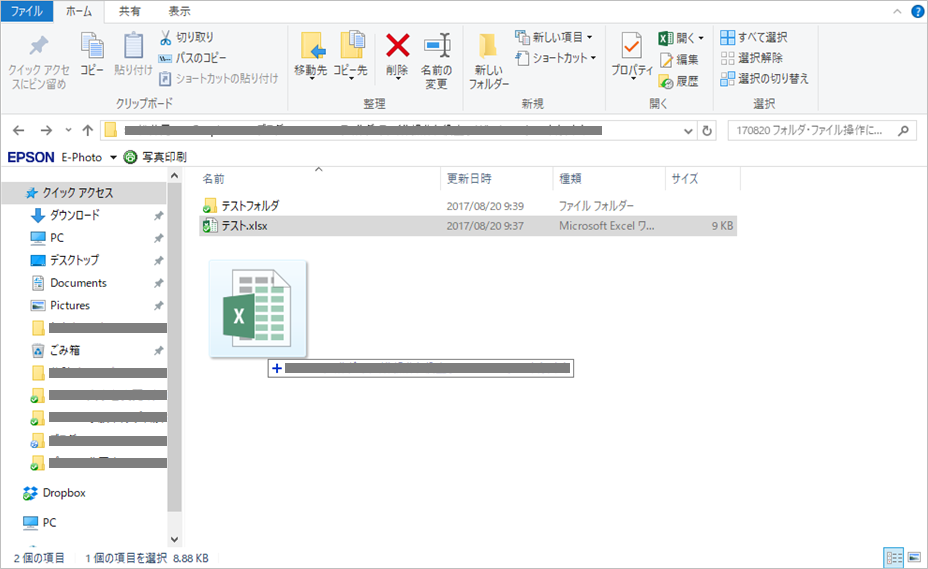
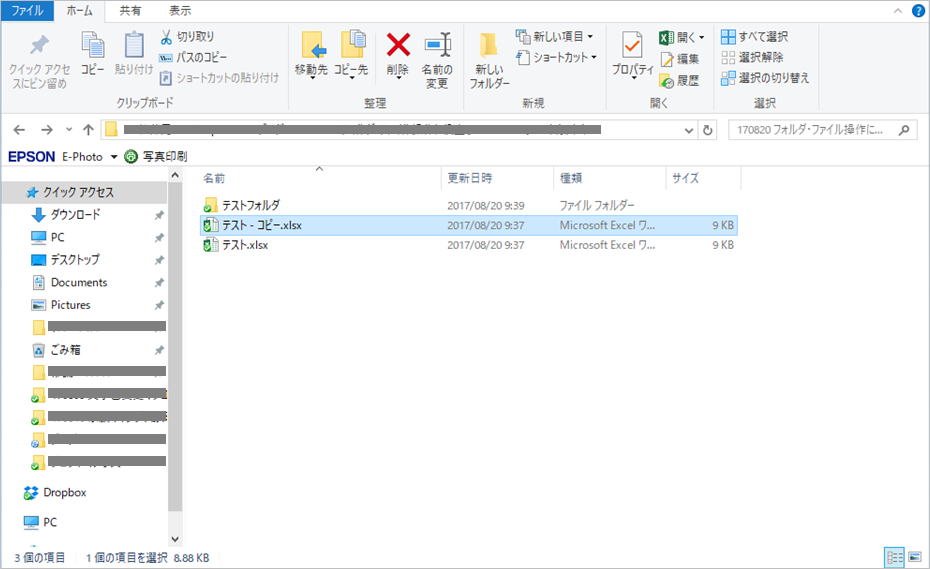
以前にも何回か記事にしているので、参考にしてください↓


「Alt + ドラッグ&ドロップ」でショートカット作成
「Alt + ドラッグ&ドロップ」でフォルダやファイルのショートカットを作成することができます。
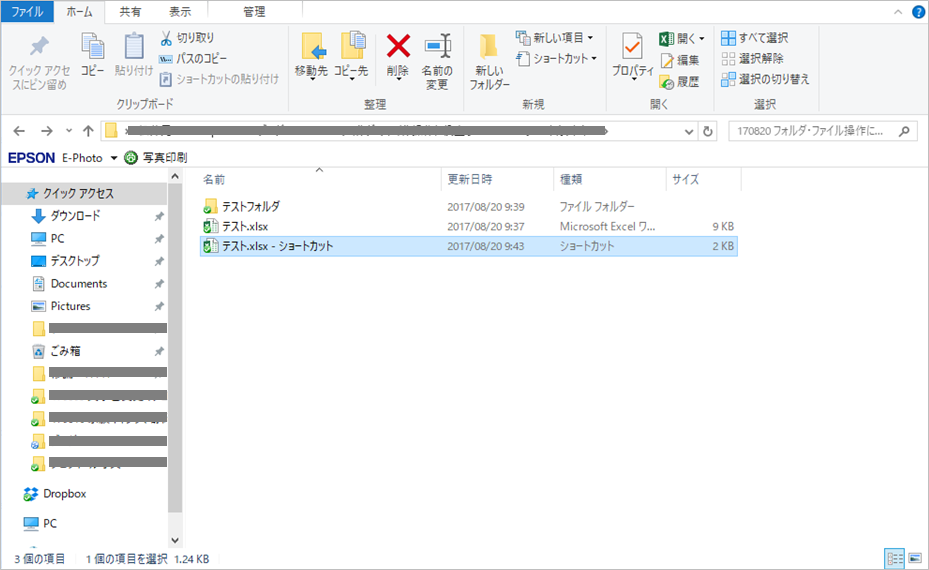
デスクトップ上にショートカットを作りたいときなどに便利です。
「Windows + 方向キー(→ ← ↑ ↓)」でウインドウ位置の変更
「Windows + 方向キー(→ ← ↑ ↓)」で選択しているフォルダやファイルのウインドウ位置を変更することができます。
「Windows + →」で右寄せになります。
(同様に「Windows + ←」で左寄せ)
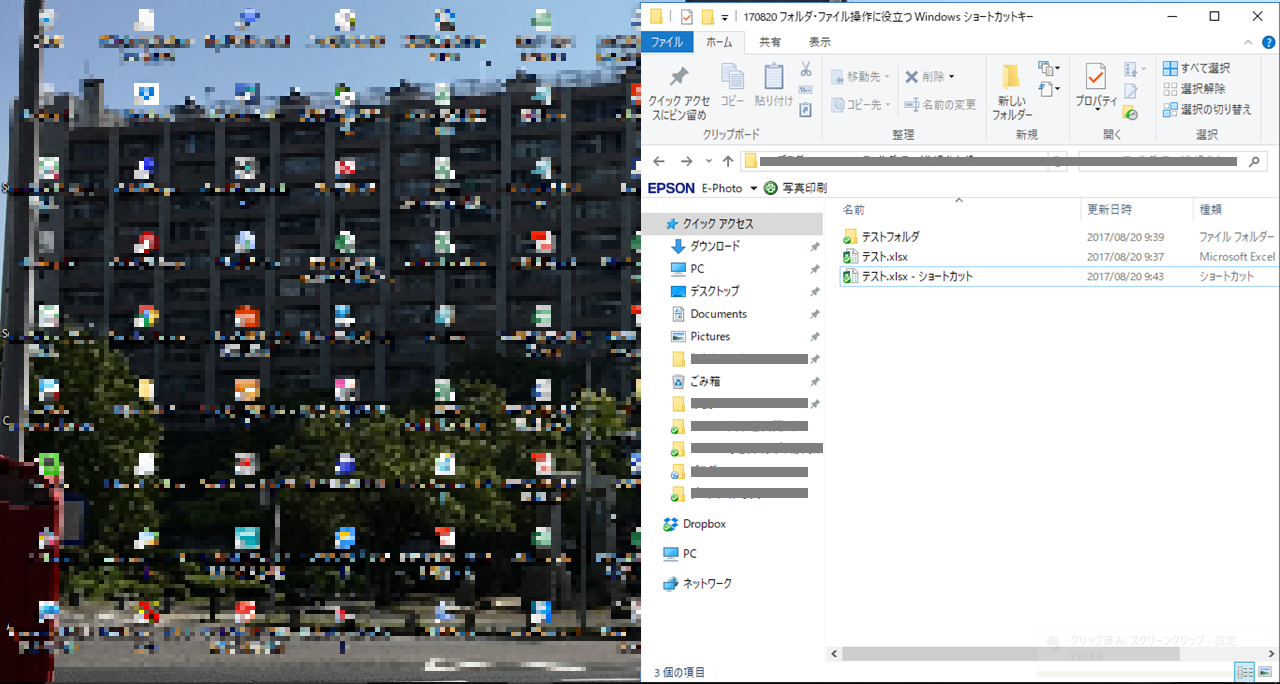
右寄せにしたウインドウを元に戻すときは、「Windows + ←」で戻せます。
(同様に左寄せにしたウインドウを元に戻すときは、「Windows + →」)
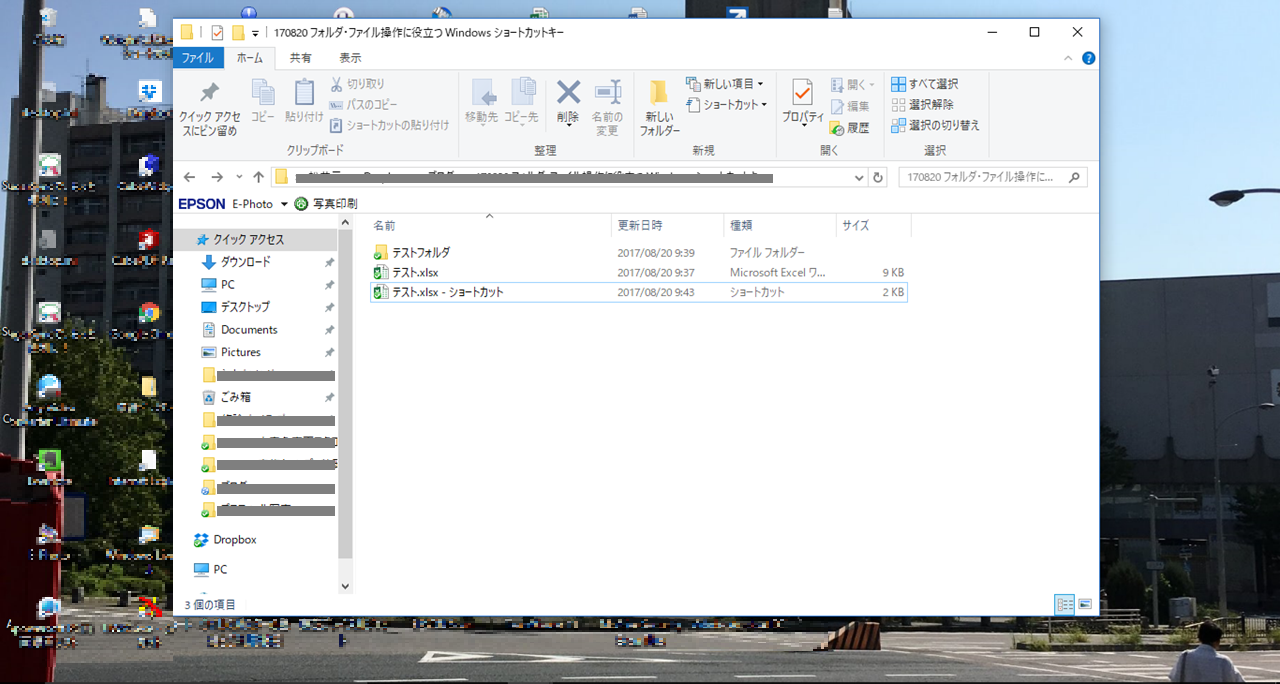
「Windows + ↑」でフル画面になります。
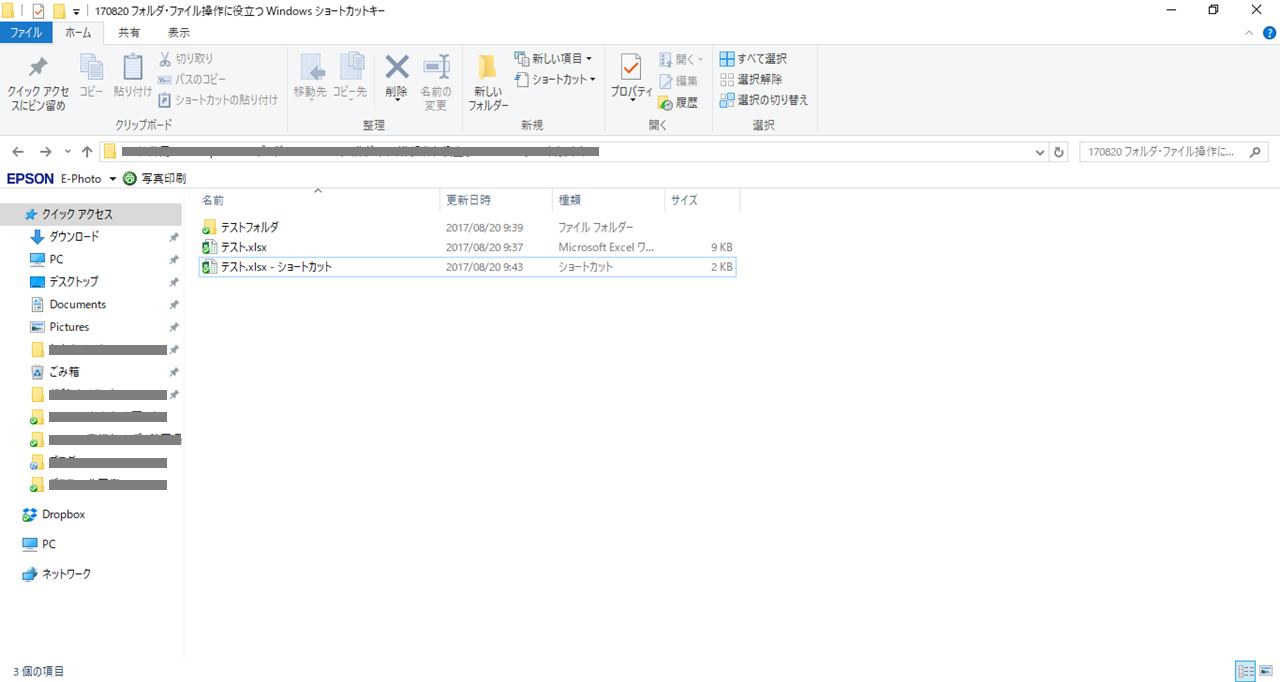
フル画面にしたウインドウを元に戻すときは、「Windows + ↓」で戻せます。
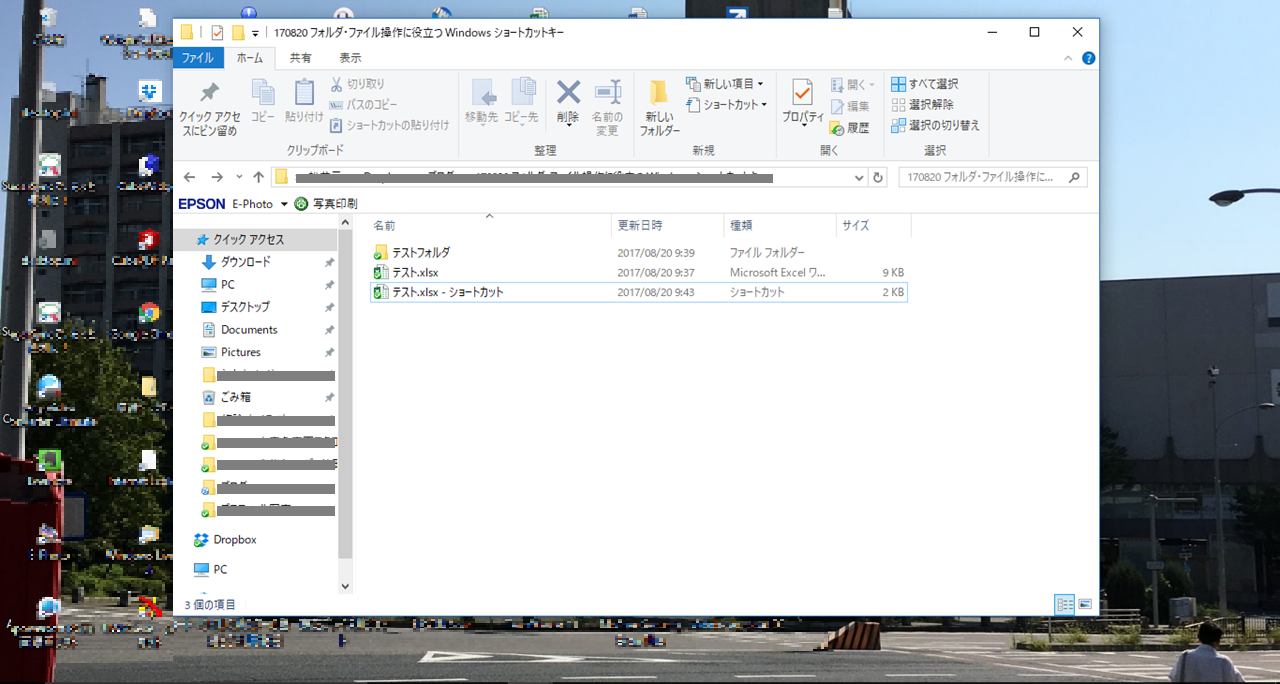
また、普通の大きさ(フル画面ではない)の状態で 「Windows + ↓」を押すと、ウインドウを畳むことができます。
3、まとめ
フォルダ・ファイル操作に役立つ Windows ショートカットキーをいくつか紹介しました。
私自身で言えば、「Ctrl + Shift + N 」で新規フォルダ作成と「Ctrl + ドラッグ&ドロップ」の使用頻度はとても高いです。
日頃の操作で使えそうなものを取り入れてみましょう。
